Durch den konstanten Missbrauch über TOR sind wir gezwungen diverse Ausgangsknoten aus verschiedenen Listen zu blockieren. Wir führen einen TOR Server für unsere Benutzer. Wenn euer Client für TOR bereits konfiguiert ist folgt bitte diesen Auflagen. Ihr benötigt einen registrierten Nicknamen der für mindestens 3 Tage auf unserem Netzwerk aktiv ist. Wir verhindern somit Missbrauch. Ihr müsst IRC hostmasks verstehen, speziell in dem Nutzername Bereich. Wir nutzen die username als eure Netzwerk ID. Username wird in diesem Beispiel aufgeführt: nick!username@hostname Bei den meisten Clienten, heißt es Username. Wenn ihr denkt ihr erfüllt die gegebenen Anforderungen Über TOR kommt in den #help Kanal und bittet dass man euch zur TOR Zugangsliste hinzufügt.
Einleitung
Dieser Leitfaden soll dabei helfen euch mit dem AnonOps IRC Netzwerk via Chatzilla IRC Client zu verbinden. Chatzilla ist auf der Mozilla Plattform aufgebaut und kostenfrei verfügbar. Chatzilla hat die gleichen Fähigkeiten wie die meisten IRC Clienten und unterstützt JavaScript erweiterungen und CSS styling. Die aktuellste version des Firefox wird ebenso unterstützt.
Chatzilla ist zum Download verfügbar als Firefox Addon von hier.Verbinden ohne SSL
Wir alle Nicht-SSL-Verbindungen zu unserem Netz ermöglichen nicht mehr.
Verbinden mit SSL
Mit Chatzilla sollten keine weiteren Schritte erforderlich sein um SSL nutzen zu können. Firefox hat die SSL unterstützung bereits inclusive... Um euch mit unserem IRC zu Verbinden mit SSL tut folgendes/sslserver irc.anonops.com:6697Hier müsst ihr die Portnummer hinzufügen. Alle unsere Server benutzen den Port 6697 für SSL Verbindung.
Ihr solltet immer über SSL zum Server verbinden wegen der verbesserten Sicherheit. IRC ist ein Klartext Protokoll also wird die SSL Verschlüsselung dringend empfohlen.
Das erste mal wenn ihr euch mit einem Server verbindet, wird Chatzilla einen Fehler anzeigen. Ihr seht
[ERROR] ircs://irc.anonops.com:6697/ has an invalid security certificate. If you trust this server, [add an exception]Klickt den Link [add an exception]
Und unten Confirm Security Exception Klicken
Verbinden mit ChatZilla über TOR
Bitte folgt diesen Anweisungen. Ihr benötigt dazu einen registrierten Nick welcher 3 Tage auf unserem Netzwerk aktiv sein muss. Wir verhindern damit Missbrauch. Ihr müsst IRC hostmasks verstehen, speziell in dem Nutzername bereich. Wir nutzen die username als eure Netzwerk ID. Username wird in diesem Beispiel aufgeführt: nick!username@hostname Bei den meisten Clienten, heißt es Username. Wenn ihr denkt ihr erfüllt die gegebenen Anforderungen Über TOR kommt in den #help Kanal und bittet dass man euch zur TOR Zugangsliste hinzufügt.
ChatZilla nutzt automatisch euren SOCKS Proxy. Also nutzt ihr das TOR Browser Bundle mit ChatZilla benötigt ihr keine extra Konfiguration.Wählt einen einzigartigen Username wenn ihr euch über TOR verbindet.
Drückt Alt+C um die Options Dialog box zu öffnen. Geht zu Preferences -> Global Settings aus der linken Seite. Bleibt im General Tab, und scrollt runter. Gebt eure gewählte Username in das Username feld ein.Dies ist das gleiche Username dass ihr dem help Team gegeben habt um euch zur TOR Liste hinzuzufügen.
Wenn ihr der Anleitung nicht gefolgt seid Über TOR könnt ihr euch NICHT ÜBER TOR ZUM SERVER VERBINDEN.
Nun da ihr den Client eingerichtet habt und zur TOR Liste hinzugefügt wurdet könnt ihr eine Verbindung herstellen mit unverschlüsselter (non-SSL) oder verschlüsselter (SSL) Verbindung (SSL ist empfohlen). Es gibt auch eine andere Adresse für die Verbindung über TOR und zwar die .onion Addresse die derzeit anonops532vcpz6z.onion ist. Für SSL Verbindung könnt ihr
/sslserver anonops532vcpz6z.onion:443 HierEuerPasswortIm "HierEuerPasswort" muss das Passwort das gehasht wurde stehen, NICHT der hash selbst.
Die meisten TOR Relays blocken IRC Ausgangs Ports (6667, 6697, etc) weil es Leute missbrauchen z.B. für Spambots/Klone. Ihr habt wohl mehr Erfolg wenn ihr SSL über Port 443 nutzt (dieser ist der Standard HTTP SSL Port), und wird von den meisten TOR Exit Knoten akzeptiert.
TOR hat eine hohe Latenz (langsam) und kann manchmal eine längere Zeit benötigen um sich mit dem Server zu verbinden und hin und wieder gibt es Verbindungsabbrüche. Einfach immer wieder versuchen.
Über TOR
Wenn ihr ein registrierter Nutzer auf unserem Netzwerk seid und für mindestens 3 Tage aktiv könnt ihr eine Anfrage stellen um euch auf die TOR Zugangsliste setzen zu lassen.
Wir verhindern damit Missbrauch. Ihr müsst ebenso die IRC Hostmarks verstehen, speziell in dem Username Bereich um euch zu Identifizieren.
Bitte verschwendet nicht unsere Zeit wenn ihr eine der Anforderungen nicht erfüllt. Es gibt KEINE AUSNAHMEN.
Wenn ihr TOR Installiert und Ausführt erzeugt dies einen Socks5 Proxy Server. Dieser Proxy Server läuft auf dem "localhost" dies meint dass nur euer Computer fähig ist darauf zuzugreifen. Dann könnt ihr eure Internetfähigen Programme anweisen den Socks5 Proxy zu benutzen, spezifiziert localhost als Proxy-Server Addresse und Port 9050 oder 9150 für Bundle Version 2.3.25-4 und später, als der Proxy Server Port. Das ist der voreingestellte TOR Port. Einmal festgelegt, geht der gesamte Internet Verkehr von Programmen durch das Onion Netzwerk.
Für Windows benutzer, wurde TOR vereinfacht. Ihr müsst nur das TOR-Browser-Bundle downloaden. Dieses beinhaltet Vidalia und den Tor Browser. Einfach hier Klicken um zu der download Seite zu gelangen um das spezifische Bundle für euer System zu erhalten.
Installiert es in den voreingestellten Ordner/Platz, ausser ihr wisst was ihr macht. Um sicherzustellen dass TOR richtig Arbeitet, Klickt HIER
Beachtet bitte dass Vidalia nur dann richtig funktioniert, wenn der TOR Browser offen ist und andersherum genauso.
Für Zutritt auf den TOR Server benötigt euren gewünschten username und den HASH des Passworts. Gebt diese Informationen an das help Team.
Ihr könnt euer Gehashtes Passwort generieren mit entweder:
/raw mkpasswd sha256 EuerPasswortHierEingeben oder /quote mkpasswd sha256 EuerPasswortHierEingebenoder sollte dies fehlschlagen
/mkpasswd sha256 EuerPasswortHierEingeben
Die Ausgabe des Passworts ist in dem Server Tab/Fenster eures Clients. Dies ist der Hash den ihr dem help Team gebt, zusammen mit dem username dass ihr auf die TOR Zugangs Liste gesetzt werden könnt
Wir nutzen den username als eure Netzwerk ID. Der username wird in diesem Beispiel gezeigt: nick!username@hostname Bei den meisten Clienten heißt es username.
Habt ihr die 3 Tage erreicht und versteht es mit den IRC Hostmasks umzugehen, kommt in den #help Kanal und ein Teammitglied wird euch Helfen um auf die Liste gesetzt zu werden.
Wenn ihr NICHT für mehr als 3 Tage registriert seid und um einen Zugang über TOR bittet, wird man sich extrem über euch lächerlich machen und ihr müsst 30 Tage warten. Wenn ihr vergessen habt die Voraussetzungen zu lesen seid ihr sowieso zu Doof um TOR zu benutzen.